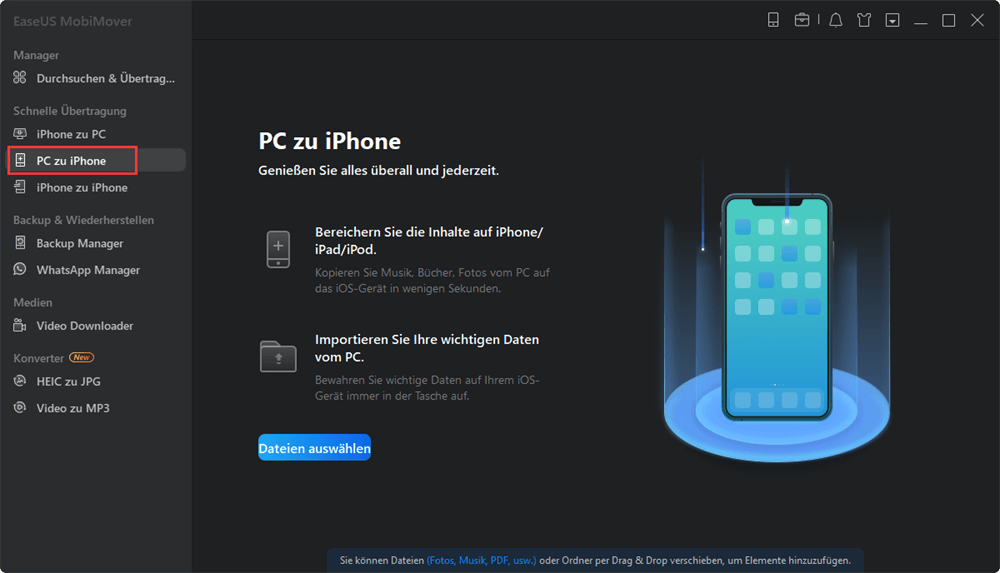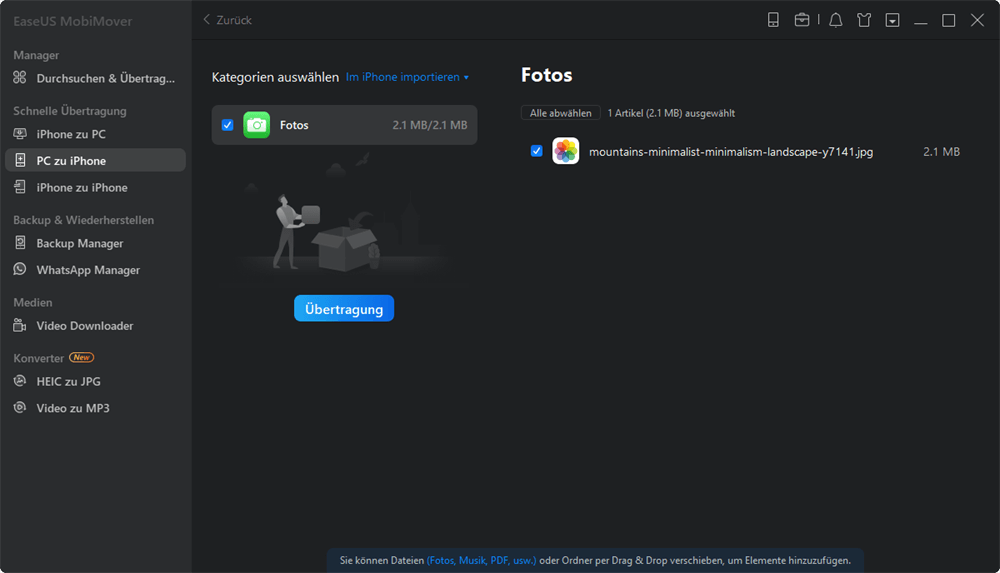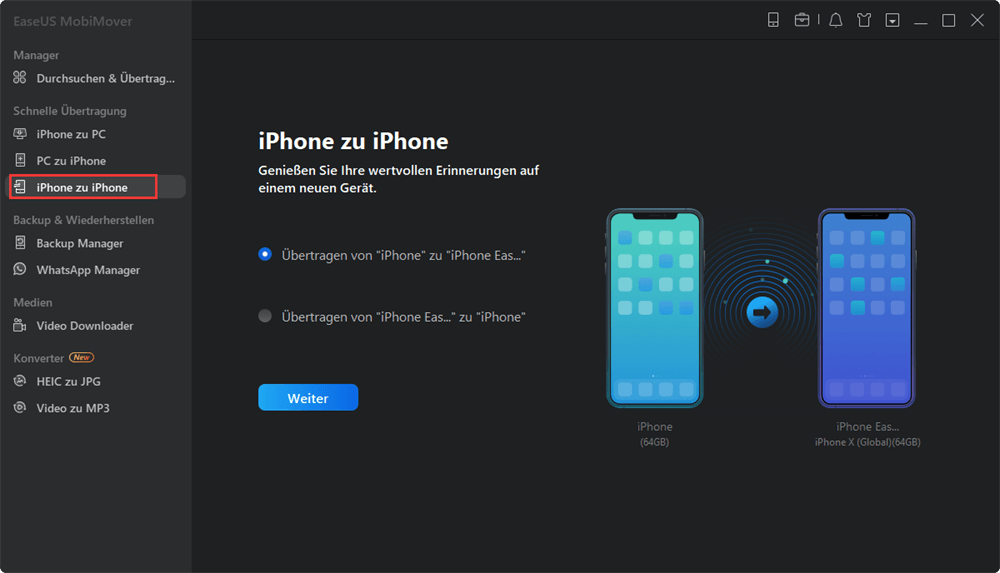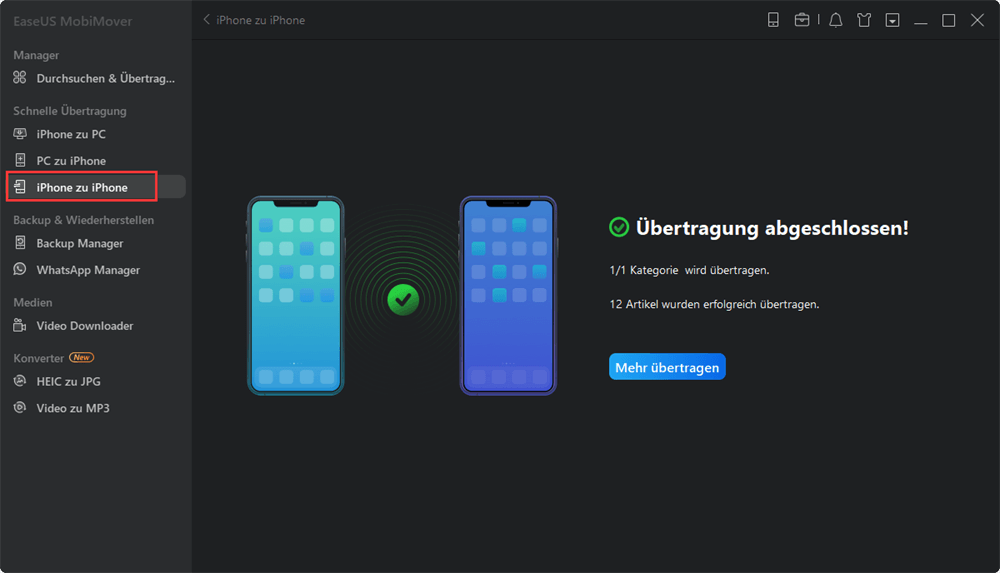Zusammenfassung:
Musik vom Laptop auf ein iPhone zu übertragen kann sehr einfach sein, solange Sie eine effektive und einfache Methode gefunden haben. Wenn iTunes gut funktioniert, sollten Sie keine Probleme haben. Wenn dies aber nicht der Fall ist, stehen Sie vor einem Problem. Hier zeigen wir die beiden Methoden an, einmal mit und einmal ohne iTunes. Viel Spaß!
- Hauptinhalt:
- Methode 1: Musik vom Laptop aufs iPhone übertragen – mit iTunes
- Methode 2:Musikstücke vom Laptop auf iPhone übertragen – mit EaseUS MobiMover
- Ein praktisches Tipps: iPhone Musik übertragen (zwischen iPhones und iPads)
Wollen Sie einen beliebten Lieder auf Ihrem iPhone spielen oder als den Klingelton einstellen? Wenn Sie bereits den Lieder auf den Laptop heruntergeladen haben, wie können Sie diese Musik von Ihrem Laptop auf Ihr iPhone übertragen? Normalerweise wird iTunes für die Übertragung empfohlen. Aber Apple hat bereits veröffentlicht, sie werden keine neuen Updates für iTunes freigeben. Wenn Sie die Musik nicht über iTunes übertragen wollen, sollten Sie dann eine Alternative finden. In diesem Artikel bieten wir zwei Methoden an, damit Sie Musik einfach und bequem von Ihrem Laptop auf ein iPhone übertragen können, einmal mit und einmal ohne iTunes.
Methode 1: Musik vom Laptop aufs iPhone übertragen – mit iTunes
Mit dieser Methode kopieren Sie Musik von Ihrer iTunes Bibliothek vom Laptop auf Ihr iPhone. Und so geht's:
Schritt 1. Öffnen Sie iTunes und stellen Sie sicher, dass Sie die neuste Version verwenden.
Schritt 2. Klicken Sie auf Datei und wählen Sie “Datei zur Bibliothek hinzufügen.“ Dann wählen Sie zunächst die Musik, die noch nicht in der Bibliothek ist, aber trotzdem übertragen werden soll.
Schritt 3. Verbinden Sie Ihr iPhone Klicken Sie auf Ihr iPhone in iTunes. Öffnen Sie das „Musik” Menü und wählen Sie “Musik synchronisieren”. Nun können Sie wählen, ob die komplette Bibliothek übertragen wollen, oder nur einige Playlisten, Künstler, Alben oder Genre. Dann klicken Sie auf “Anwenden”.
Methode 2:Musikstücke vom Laptop auf iPhone übertragen – mit EaseUS MobiMover
iTunes ist ein tolles Tool, aber nicht so bequem und einfach zu bedienen. Benutzer können bei der Nutzung auf verschiedenen Fehlern gestoßen sein. Deswegen bieten wir Ihnen noch eine andere Methode an, die beliebte Musik mit einer Alternative zu übertragen.
EaseUS MobiMover Free ist ein kostenloses aber professionelles Software zum iPhone Datentransfer. Die Software wurde dafür entwickelt, Ihre Daten zwischen Computern, iPhones und iPad zu verschieben, und Ihre Daten auf allen iOS-Geräten effizient zu verwalten. Dabei fungiert es teilweise nur als einfachere Bedienoberfläche um das gleiche Ziel einfacher und flexibler zu erreichen.
Eine Zusatzfunktion des Programms ist übrigens, Videos aus dem Internet (YouTube, Facebook etc.) downloaden und auf Ihr iPhone übertragen zu können, damit Sie sie offline schauen können z.B. wenn Sie unterwegs sind.
Ebenso können Sie mit MobiMover andere Dateien wie Bilder, Kontakte, Nachrichten etc. zwischen iPhone und Computer verschieben. Mit iPads funktioniert das ganze natürlich auch. Jetzt laden Sie die Software herunter und starten Sie die Übertragung wie folgt.
Schritt 1: Verbinden Sie Ihr iPhone mit Ihrem Laptop. Vertrauen Sie dem Computer auf Ihrem iPhone und starten Sie EaseUS MobiMover. Klicken Sie auf “PC zu iPhone” und klicken Sie auf "Dateien auswählen".
![“Von PC zu iGerät” auswählen.]()
Schritt 2: MobiMover erlaubt das Übertragen folgender Musikdateien: M4A, M4B, M4P, M4R, MP3, WAV, WMA, MID, und AAC. Klicken Sie auf die drei Punkte oben links und wählen Sie, welche Musik Sie von Ihrem Laptop auf Ihr iPhone übertragen möchten.
Schritt 3: Nach dem Auswählen überprüft MobiMover automatisch alle Musikdateien, die Sie auf Ihr iPhone übertragen wollen. Klicken Sie auf „Übertragung“ und warten Sie, bis der Prozess abgeschlossen ist.
![Auf „Importieren“ klicken und auf die Übertragung warten.]()
Schritt 4: Genießen Sie Ihre Musik, die Sie von Ihrem Laptop auf Ihr iPhone übertragen haben. Viel Spaß!
Ein praktisches Tipps: iPhone Musik übertragen (zwischen iPhones und iPads)
Sie haben bereits erfahren, wie Sie die Musik von einem Computer auf einem iPhone zu übertragen. Aber wie kann man die Musik von einem iPhone/iPad auf ein anderes übertragen? Sie haben mehrere Optionen. Nicht nur iCloud, iTunes sondern auch EaseUS MobiMover können Ihnen helfen. Wenn Sie die Übertragung mit iCloud und iTunes erfahren wollen, klicken Sie auf den Link und finden Sie die ausführlichen Anleitungen, wie Sie Dateien zwischen iOS-Geräten verschieben können. Darunter haben wir die Anleitung geschrieben, wie die iPhone Daten mit EaseUS MobiMover übertragen können.
Schritt 1. Verbinden Sie die beiden iPhones mit dem Computer und lassen Sie die Geräte den Computer vertrauen. Starten Sie EaseUS MobiMover. Im linken Bereich wählen Sie „iPhone zu iPhone“ aus und dann klicken Sie auf „Weiter“.
![iPhone zu iPhone auswählen]()
Schritt 2. Wählen Sie die gewünschten Daten aus, die Sie auf ein anderes iOS Gerät übertragen wollen.
![Gewünschte Daten auswählen]()
Schritt 3. Nach der Auswahl Ihrer gewünschten Daten klicken Sie auf „Übertragung“ und warten Sie auf den Übertragungsvorgang.
![]()